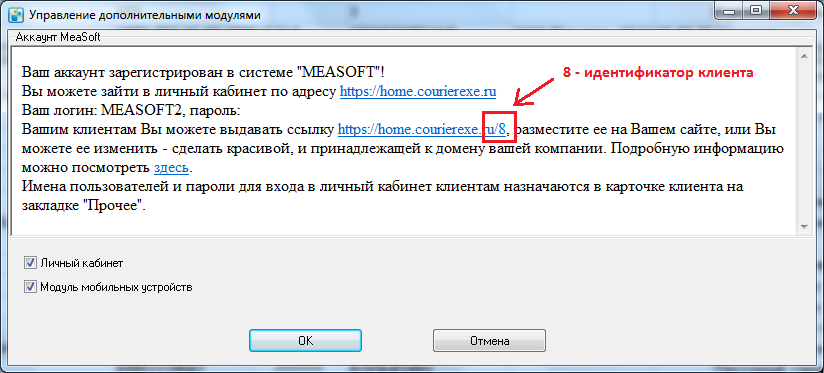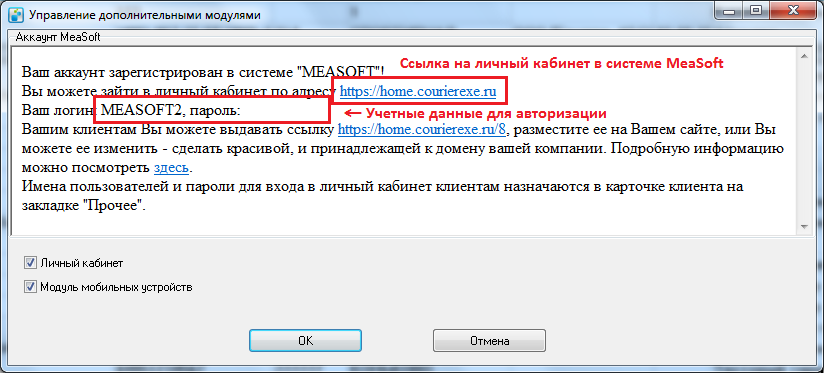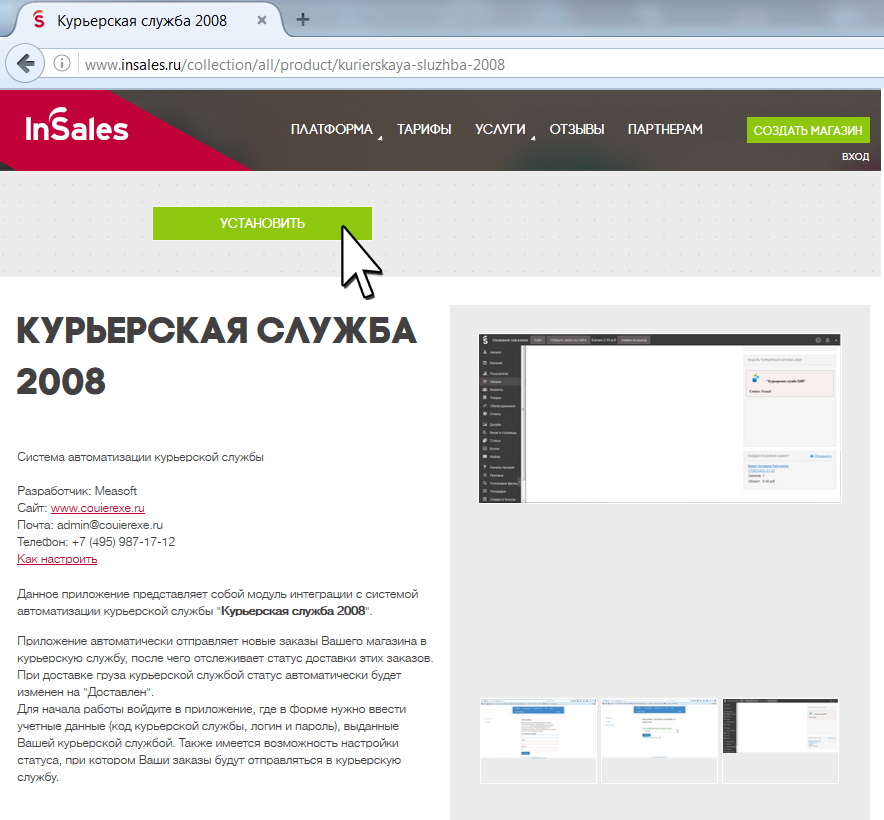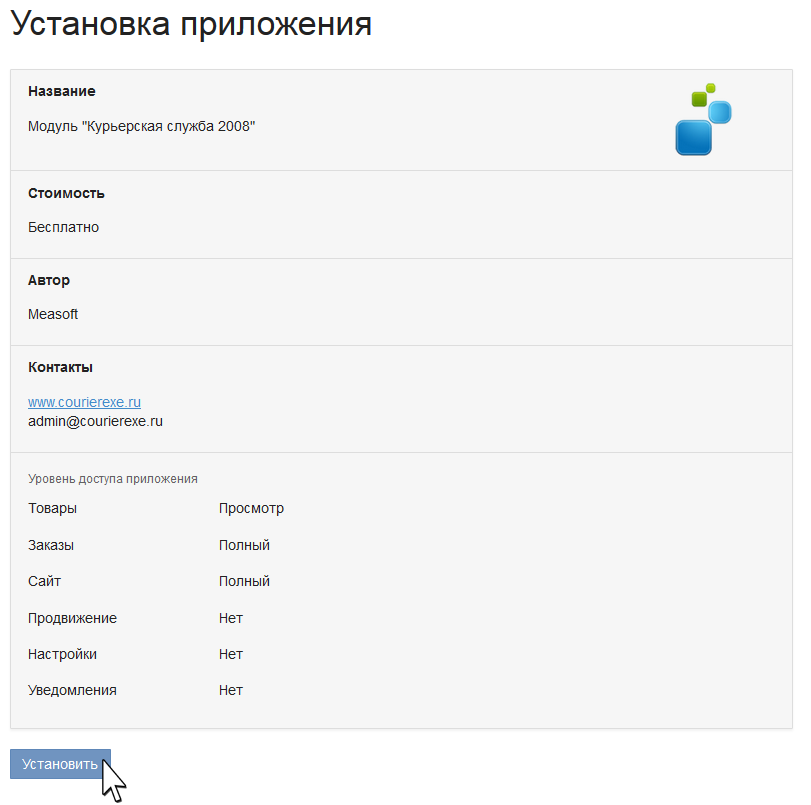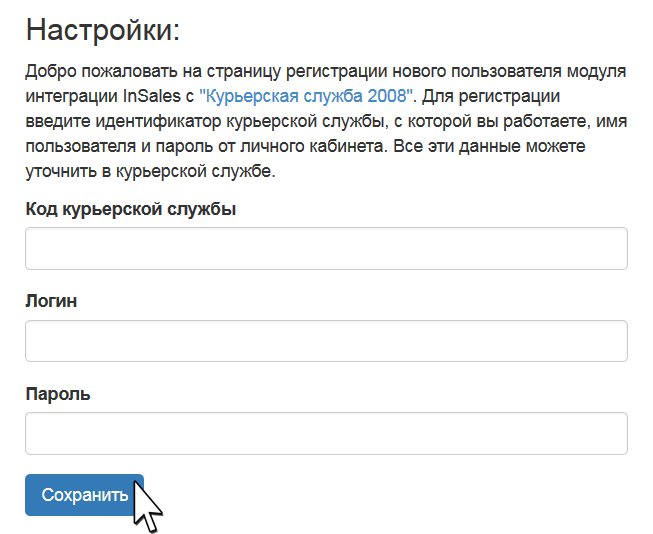Интеграция с другими системами
Система "Курьерская служба 2008" имеет практически не ограниченные возможности по интеграции с другими системами. В этой статье мы рассмотрим виды и способы интеграции.
Содержание
Интеграция между 2-мя клиентами системы MeaSoft "Курьерская служба 2008"
Один из клиентов (Клиент) отправляет заказы другому клиенту (Агенту), Агент доставляет отправления, и передает их статусы, которые загружаются в систему Клиента.
Интеграция может быть и двунаправленная, когда одна компания заказывает доставку у второй, а вторая - у первой.
В этом случае нужно настроить 2 интеграции по данной инструкции, в одной нужно рассматривать одну компанию – клиентом, вторую – агентом, во второй интеграции – наоборот.
Итак, по пунктам:
1) Обе компании должны иметь аккаунты в системе MeaSoft («Справочники» – «Дополнительные модули»), и у обеих компаний должна быть установлена галка «Личный кабинет» в указанном выше окне.
2) Агент создает клиента в своей системе (на закладке «Клиенты»). На закладке «Прочее» карточки клиента указывает логин и пароль для входа в Личный кабинет.
3) Агент передает клиенту Логин, Пароль (из предыдущего шага), а так же свой идентификатор в системе MeaSoft (см. иллюстрацию).4) Клиент создает в своей системе филиал (Справочники – Межгород – Филиалы) для указанного агента. После ввода филиала нужно перевойти в программу и подождать 3 минуты.
5) Клиент, получив данные из п. 3, заходит в свой личный в системе MeaSoft (см. иллюстрацию). Переходит на закладку «Интеграция». В таблице должен появиться созданный филиал.6) Клиент нажимает кнопку «Настроить» напротив филиала, в открывшемся окне выбирает интегратор «MeaSoft», далее – заполняет форму – «Логин», «Пароль», и «Код клиента» данными, полученными в п. 3, нажимает «Сохранить».
В результате такой настройки, все отправления, у которых Клиент установит «Ответственный филиал», соответствующий Агенту (правильнее всего это делать оформив манифест, скомплектовав его, и проставив дату отправки), будут переданы в БД Агента, и статусы будут передаваться обратно. На передачу данных может уходить до 10 минут в штатном режиме, и до 1 часа в случае возможных сбоев.
Для стабильной работы необходимо наличие версии минимум 518 от 05.12.2014 у обеих компаний
Интеграция со сторонними системами для передачи заказов (клиент)
Здесь рассматривается интеграция с системами сторонних компаний (Агент), где система "Курьерская служба 2008" (Клиент) выступает клиентом, т.е. передает заказы, и получает обратно статусы.
1) Клиент должен иметь аккаунт в системе MeaSoft («Справочники» – «Дополнительные модули»), и должна быть установлена галка «Личный кабинет» в указанном окне.
2) Создайте в своей системе филиал (Справочники – Межгород – Филиалы) для указанного Агента. После ввода филиала нужно перевойти в программу и подождать 3 минуты.
3) Зайдите в свой личный в системе MeaSoft (см. иллюстрацию). Перейдите на закладку «Интеграция». В таблице должен появиться созданный филиал.4) Нажмите кнопку «Настроить» напротив филиала, в открывшемся окне выбирает интегратор той компании, с которой хотите интегрировать, далее – заполните форму по отображенной инструкции (для каждого интегратора форма и инструкции свои, нажмите «Сохранить».
В результате такой настройки, все отправления, у которых Клиент установит «Ответственный филиал», соответствующий Агенту (правильнее всего это делать оформив манифест, скомплектовав его, и проставив дату отправки), будут переданы в БД Агента, и статусы будут передаваться обратно. На передачу данных может уходить до 10 минут в штатном режиме, и до 1 часа в случае возможных сбоев.
Для стабильной работы необходимо наличие у Клиента системы "Курьерская служба 2008" версии минимум 518 от 05.12.2014.
Ограничения:
- СДЕК
- - не позволяет передать количество занимаемых мест
Файлы для загрузки
1) Печать наклеек для TopDelivery
2) Загрузка отчета СДЭК Создает входящий АПД по отчету СДЭК такого формата. Работает начиная с версии 626 от 29.01.2016
Инструкция для настройке интеграции в системе Insales
1.Установить приложение можно по ссылке - зеленая кнопка “Установить” (Рис.1).
2. В Личном кабинете появится уведомление для установки приложения «Модуль “Курьерская служба 2008» (кнопка “Установить”). После этого подтвердить установку (Рис.2).
3.Настройка приложения. Необходимо зайти в приложения и нажать на название «Курьерская служба 2008» (Рис.3). Произойдет переход на страницу Личного Кабинета (home.courierexe.ru) с возможностью ввода параметров.
4. Параметры “Код курьерской службы”, “Логин” и “пароль” необходимо запросить у курьерской службы, с которой настраивается интеграция, ввести их в поля и сохранить (Рис. 4).
5. Далее необходимо ввести статус, при присваивании которого в Insales, будет происходить автоматическая передача данных в программу и префикс к заказам.
6. После установки приложения «Модуль “Курьерская служба 2008”» - он появится в ЛК (home.courierexe.ru) в списке установленных в разделе “Приложения”.